WordPress 블로그 구독 플러그인을 추가하는 방법(2가지 방법)
게시 됨: 2023-04-20WordPress 블로그 구독 플러그인을 추가하는 쉬운 방법을 찾고 계십니까?
독자가 블로그를 구독할 수 있도록 최대한 간단하게 만들고 싶습니다. 사람들이 블로그를 구독하게 함으로써 반복 트래픽, 참여 및 판매를 얻을 수 있습니다. 가장 좋은 방법은 위젯을 사용하여 더 많은 구독자를 확보하는 것입니다.
그러나 WordPress 블로그 구독 플러그인을 어떻게 추가합니까?
이 기사에서는 WordPress 블로그 구독 플러그인을 추가하는 가장 쉬운 방법을 보여줍니다. 그리고 관련된 코딩이 없습니다.
다이빙하자.
웹 푸시 WordPress 블로그 구독 플러그인을 추가하는 방법
푸시 알림은 사이트에서 반복적인 트래픽, 참여 및 판매를 유도하는 가장 좋은 방법 중 하나입니다. 그러나 푸시 알림 구독자를 얻는 전통적인 방법은 간단한 푸시 알림 옵션을 사용하는 것입니다.
푸시 알림 구독 위젯을 사용하는 것이 좋습니다. 유일한 문제는 WordPress에서 푸시 알림 구독 위젯을 만들 수 있는 푸시 알림 서비스가 하나뿐이라는 것입니다.
1단계: 푸시 알림 서비스 선택
푸시 알림을 처음 사용하는 경우 PushEngage를 시작해야 합니다.
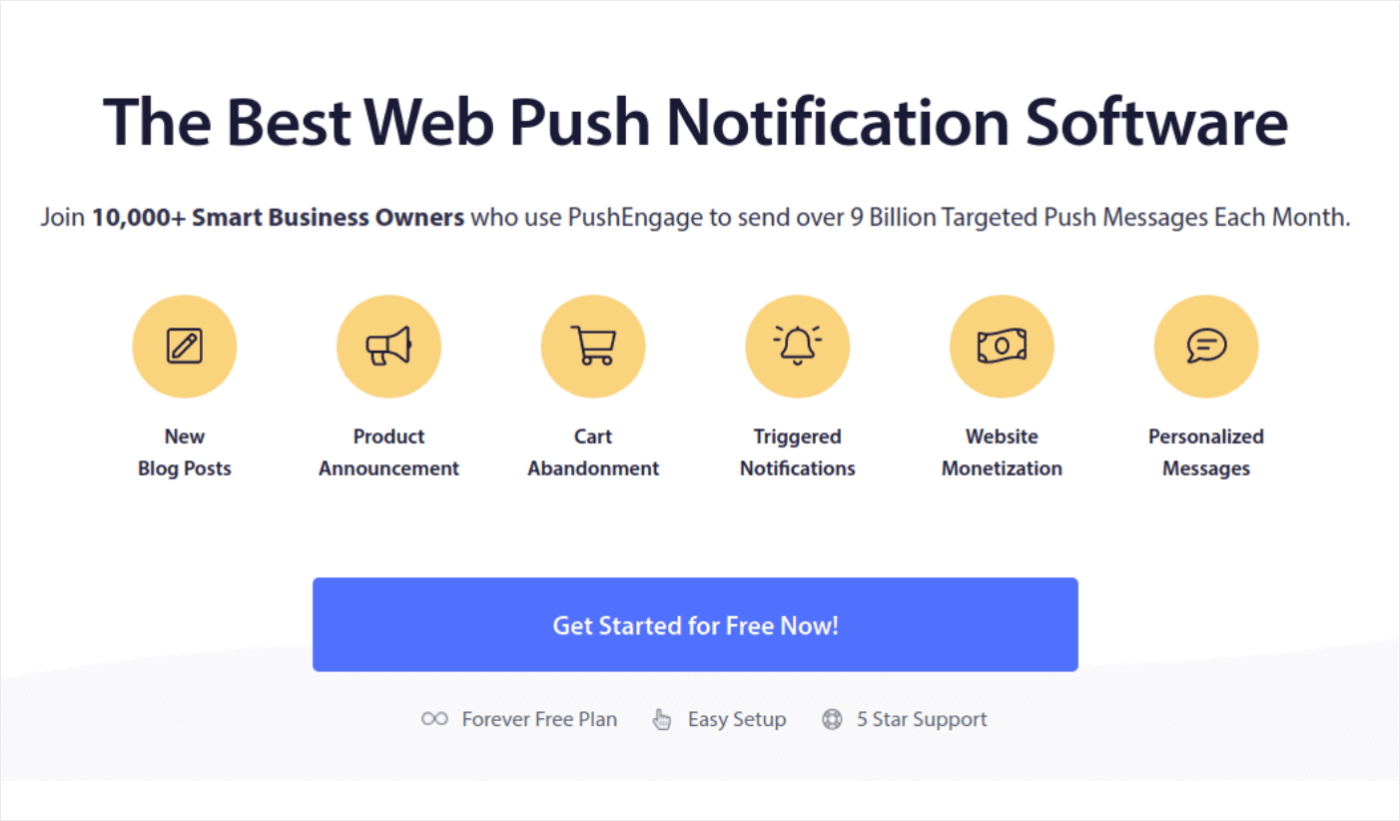
PushEngage는 세계 1위 푸시 알림 플러그인입니다.
푸시 알림은 자동 조종 장치에서 웹 사이트 트래픽과 참여를 높이는 데 도움이 됩니다. 또한 온라인 상점을 운영하는 경우 PushEngage는 자동화된 전자 상거래 푸시 알림 생성을 지원하여 매출 증대에도 도움이 됩니다.
무료로 시작할 수 있지만 진지하게 비즈니스를 성장시키려면 유료 플랜을 구매해야 합니다. 또한 푸시 알림 서비스를 구매하기 전에 푸시 알림 비용에 대한 가이드를 확인해야 합니다.
다음은 PushEngage로 얻을 수 있는 것을 간략하게 보여줍니다.
- 전환율이 높은 자동 캠페인
- 다양한 타겟팅 및 캠페인 예약 옵션
- 목표 추적 및 고급 분석
- 스마트 A/B 테스트
- 전담 성공 관리자
비즈니스를 위한 트래픽, 참여 및 판매를 구축하려는 경우 PushEngage가 최선의 방법이라는 것을 알 수 있습니다. 그리고 예산이 한정되어 있다면 푸시 알림으로 항상 약간의 창의력을 발휘할 수 있습니다.
가장 좋은 점은 PushEngage를 사용하여 WordPress에서 구독 위젯을 만들 수 있다는 것입니다.
2단계: WordPress 블로그 구독 위젯 만들기
PushEngage 대시보드로 이동하여 디자인 » 위젯으로 이동하고 구독 관리 위젯을 활성화합니다.
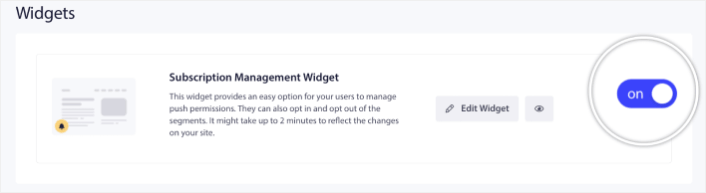
위젯 편집 버튼을 클릭하여 위젯을 사용자 지정합니다. 모양 및 디자인 에서 브랜드의 디자인 언어와 일치하도록 위젯의 모양과 느낌을 사용자 정의하는 것부터 시작하십시오.
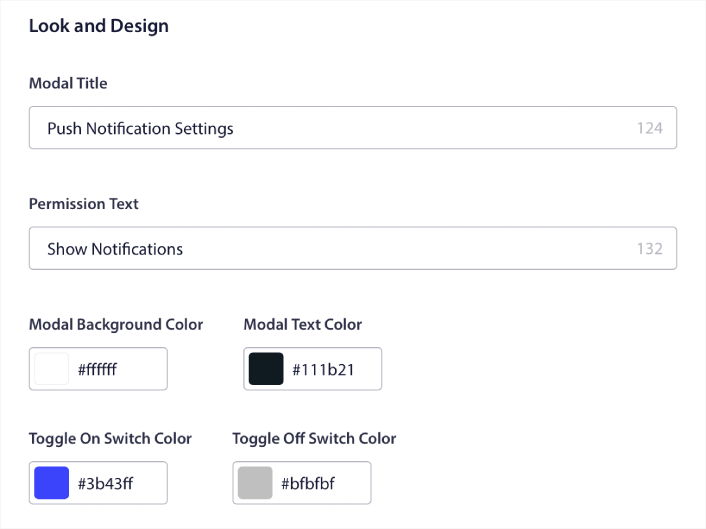
방문자가 기본 팝업 모달에서 구독하지 않는 경우에도 유지되는 완전히 사용자 지정 팝업 모달을 만들 수 있습니다. 팝업 트리거 버튼의 크기가 마음에 들지 않으면 Trigger Button 아래에서도 사용자 정의할 수 있습니다.
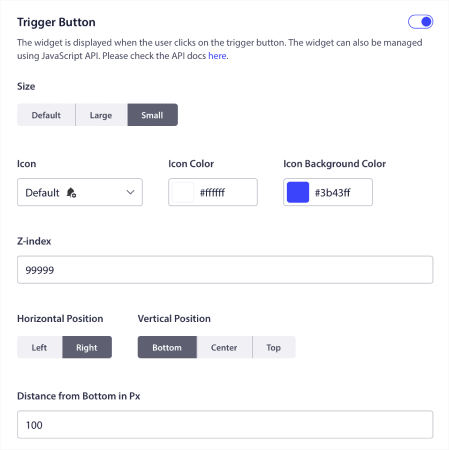
3단계: WordPress 블로그 구독 플러그인을 표시할 위치 선택
그리고 가장 멋진 점은 특정 페이지를 선택하여 Trigger Button Display Rules 아래에 위젯을 표시할 수도 있다는 것입니다.

기본적으로 버튼은 모든 페이지에 표시됩니다. 그러나 특정 타겟팅을 통해 위젯의 특정 버전을 표시하는 맞춤 타겟팅 규칙을 만들 수 있습니다.
위치:
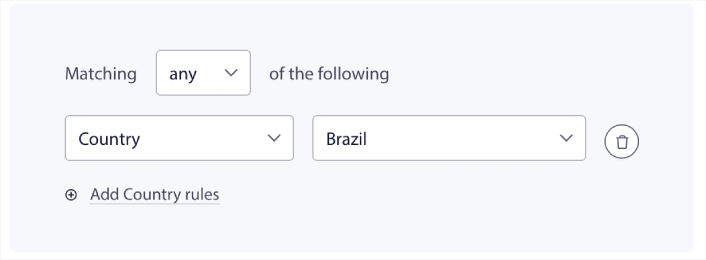
장치:
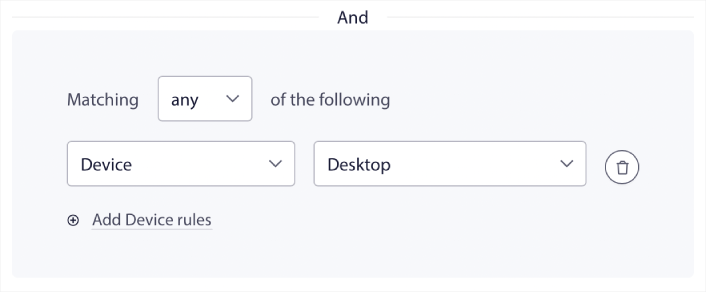
사이트의 URL:
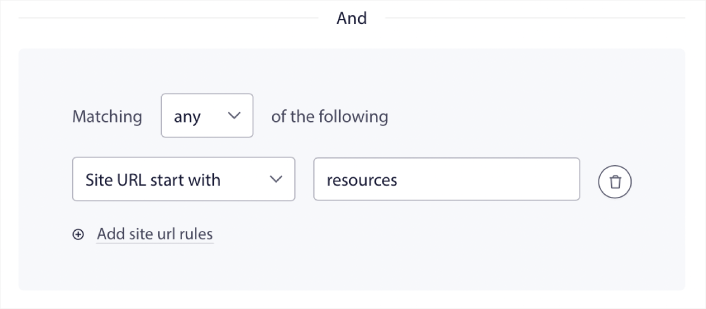
4단계: 구독자가 푸시 알림 기본 설정을 지정하도록 허용
다음 단계로 나아가기 위해 구독자가 세그먼트 기본 설정 에서 수신할 알림 유형을 선택하도록 허용할 수도 있습니다.
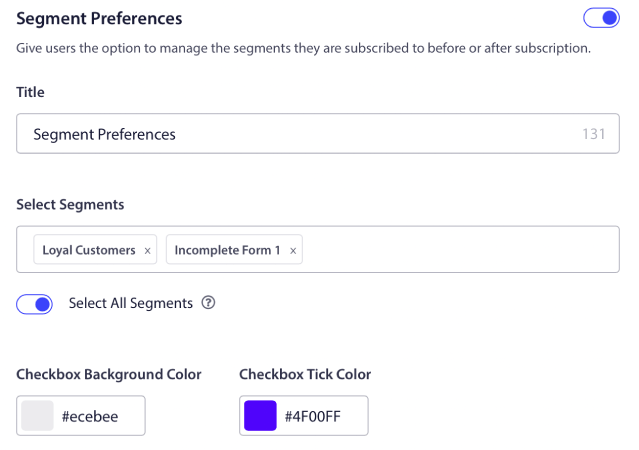
Select All Segments 를 활성화하면 구독자가 기본적으로 선택한 모든 세그먼트에 자동으로 추가됩니다.
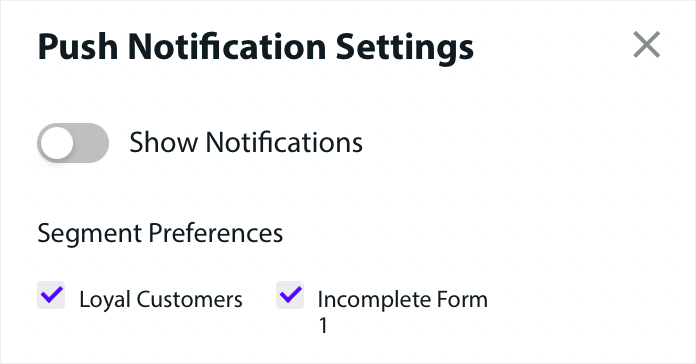
이것은 뉴스 사이트와 블로그 사이트를 위한 매우 강력한 기능입니다.
5단계: 개인화된 푸시 알림 전송 권한 요청
사이트에서 전자 상거래 푸시 알림을 실행하는 경우 많은 푸시 알림이 트리거될 것입니다. 여기에는 다음이 포함됩니다.
- 포기 푸시 알림 찾아보기
- 장바구니 포기 푸시 알림
- 가격 하락 알림
- 재입고 알림
그리고 맞춤 트리거 푸시 알림 캠페인도 있습니다.
새로운 구독 관리 위젯을 사용하면 이제 구독자가 개인화된 알림을 보고 싶은지 여부를 선택할 수 있습니다.
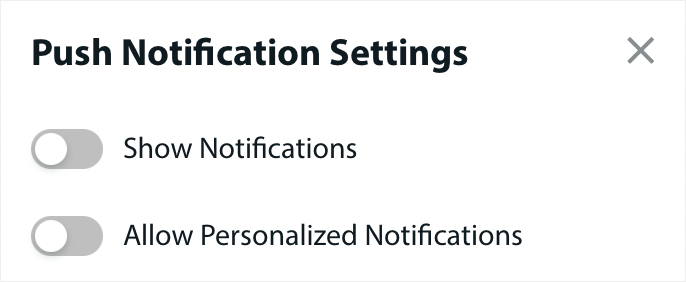
맞춤형 알림 설정 에서 옵션을 활성화하기만 하면 됩니다.

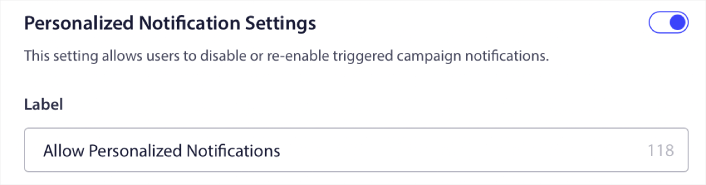
이메일 WordPress 블로그 구독 플러그인을 추가하는 방법
이메일은 트래픽과 판매를 늘리기 위해 오랜 시간 테스트를 거친 방법입니다. 현재까지 이메일 마케팅은 가장 저렴하고 효과적인 마케팅 방법 중 하나입니다. 멋진 부분은 최고의 이메일 서비스를 사용하여 WordPress에서 이메일 구독 위젯을 만들 수 있다는 것입니다.
바로 시작하겠습니다.
1단계: 이메일 마케팅 서비스 선택
고성장 기업을 위한 최고의 서비스는 변함없는 연락입니다. 필요한 모든 기능이 포함되어 있고 가격이 유연하며 사용하기 매우 쉽습니다. 가장 중요한 메트릭에 집중할 수도 있습니다. 분석 대시보드에서 바로 비즈니스를 성장시킬 수 있습니다.
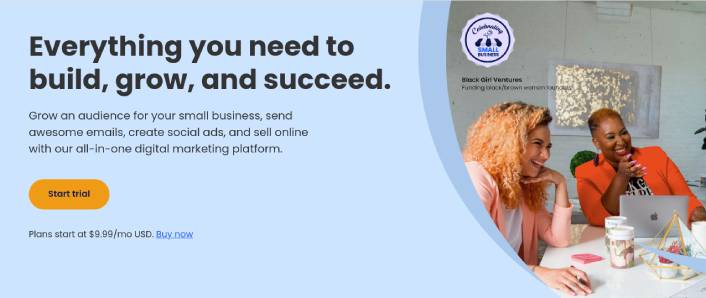
Constant Contact는 귀하의 비즈니스에 대한 자동 응답기를 설정하는 최고의 이메일 마케팅 서비스입니다. 사용하기 매우 쉽고 이메일 캠페인을 개선하기 위한 수많은 자동화 기능을 제공합니다.
Constant Contact가 이메일 자동 회신 설정에 탁월한 선택이 되는 이유는 다음과 같습니다.
- 이메일 작성을 위한 손쉬운 드래그 앤 드롭 빌더
- 수백 개의 사전 디자인된 이메일 템플릿
- 환영 메시지, 생일 제안 및 버려진 카트 자동 응답기
- 청중을 늘리기 위한 구축 도구 및 가입 양식 나열
- 대상 이메일에 대한 분할 테스트
- CRM 및 타사 서비스와의 통합
- 라이브 채팅 및 전화를 통한 탁월한 지원
말할 것도 없이 Constant Contact에는 잠재 고객을 수집하고 자동 응답기로 육성하는 데 사용할 수 있는 WordPress용 양식 플러그인이 있습니다.
2단계: 이메일 구독 목록 만들기
계정을 만들었으면 이메일 목록을 설정할 차례입니다. Constant Contact 계정으로 이동하여 연락처 버튼을 클릭한 다음 목록 만들기 버튼을 클릭합니다.

이제 팝업 창이 열립니다. 이메일 목록의 이름을 입력하라는 메시지가 표시됩니다. 원하는 것이 무엇이든 될 수 있지만 이 예에서는 뉴스레터 라고 부르겠습니다.
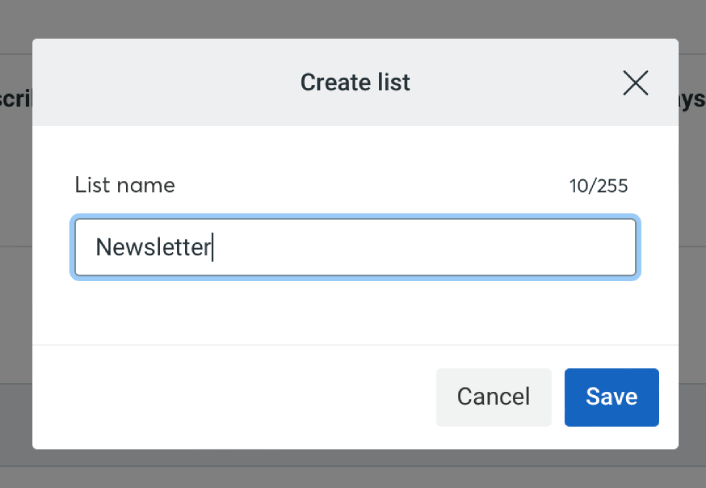
완료되면 '저장' 버튼을 클릭하는 것을 잊지 마십시오. 이제 사람들이 구독할 수 있는 새 목록이 생겼습니다.
3단계: WordPress에서 연락처 양식 만들기
WPForms를 사용하여 WordPress 사이트에서 문의 양식을 만드는 것이 좋습니다.
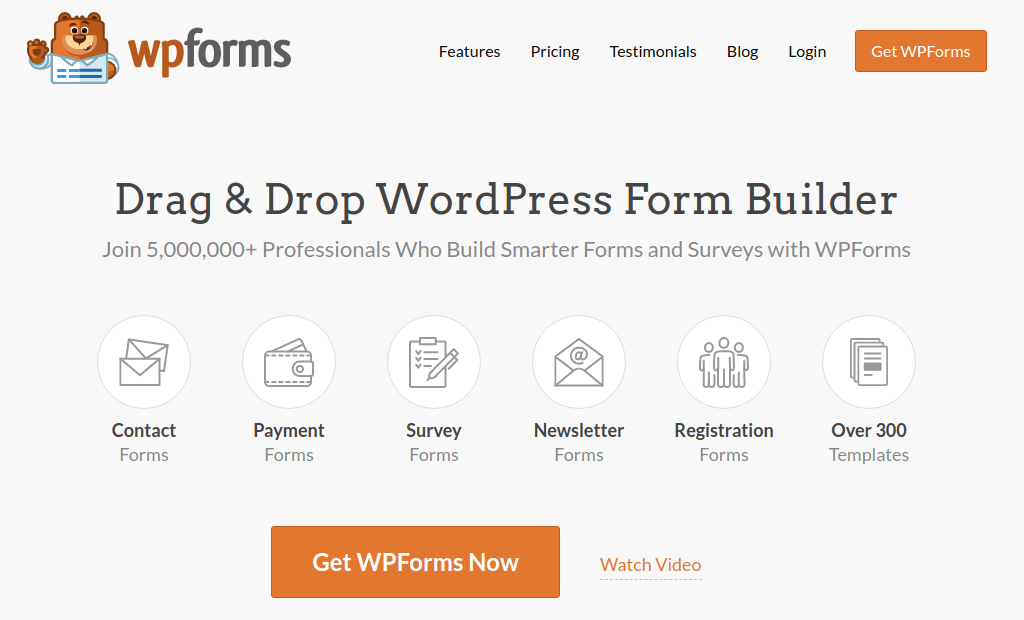
WPForms는 3백만 명 이상의 사용자를 보유한 #1 WordPress 양식 빌더 플러그인입니다. 끌어서 놓기 양식 빌더를 사용하면 몇 분 만에 놀라운 기능을 갖춘 WordPress 양식을 만들 수 있습니다.
WPForms의 무료 버전인 WPForms Lite를 사용할 수도 있습니다. 따라서 시작하기 위해 무료 양식 작성기를 찾고 있다면 Lite 버전을 사용할 수 있습니다. 나중에 양식에 더 강력한 기능이 필요할 때 유료 플랜으로 업그레이드할 수 있습니다.
양식을 만드는 방법을 잘 모르는 경우 자세한 지침은 WordPress 양식을 만드는 방법에 대한 이 문서를 확인하세요.
가입 양식이 준비되면 Constant Contact에 연결하십시오. Marketing 탭을 클릭하고 Constant Contact 를 선택하기만 하면 됩니다.
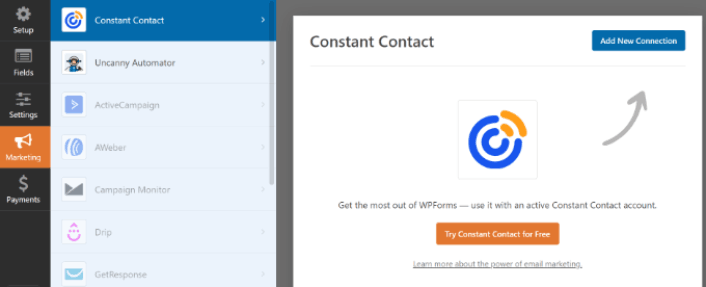
새 연결 추가를 클릭하여 연결을 만듭니다. 그런 다음 여기를 클릭하여 Constant Contact에 등록하라는 링크를 클릭합니다.
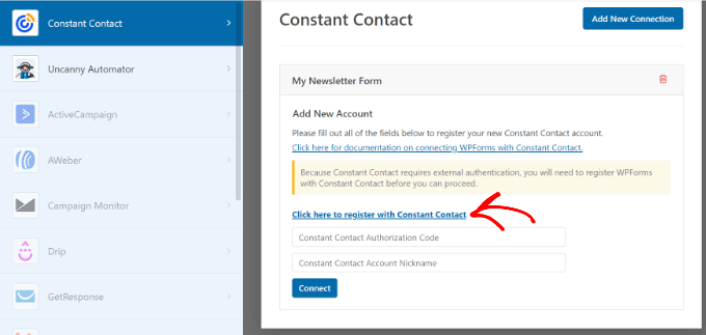
링크를 클릭하면 Constant Contact 계정에 로그인하라는 팝업이 표시됩니다. 계속해서 로그인하세요. 양식을 등록하기 위한 긴 인증 코드가 제공됩니다. 인증 코드를 복사했는지 확인하십시오.
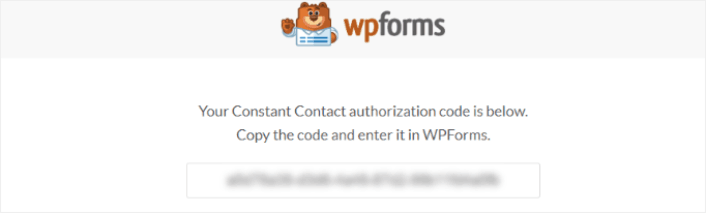
WPForms 설정에 인증 코드를 붙여넣고 연결 버튼을 클릭하여 계속하십시오.
4단계: WordPress 사이트에 구독 위젯 추가
모양 » 위젯 페이지로 이동하고 드래그 앤 드롭하여 WPForms 위젯 블록을 사이드바에 추가합니다.
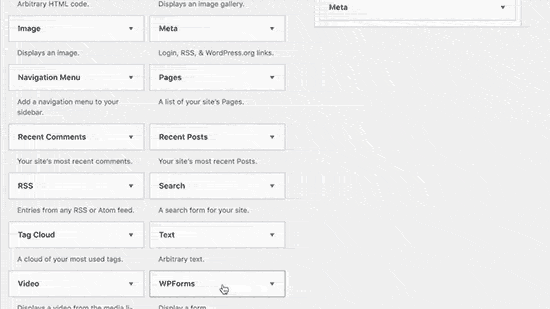
그리고 끝났습니다!
WordPress 블로그 구독 플러그인을 추가한 후 수행할 작업
이게 전부입니다, 여러분!
지금까지 첫 번째 WordPress 블로그 구독 플러그인을 만들었습니다.
이제 남은 것은 플러그인이 작동할 수 있도록 사이트에 대한 트래픽을 생성하는 것입니다. 이를 수행하는 간단한 방법은 푸시 알림 사용을 시작하는 것입니다.
푸시 알림 보내기는 사이트에 대한 반복 트래픽을 생성하는 좋은 방법입니다. 관심이 있다면 다음 기사도 확인해야 합니다.
- 푸시 알림 비용: 정말 무료인가요? (가격 분석)
- WordPress 블로그에 더 많은 트래픽을 얻는 방법(9가지 쉬운 방법)
- 웹 푸시 알림 수신 동의율을 높이는 방법(7가지 방법)
- 웹 알림 WordPress 플러그인을 사이트에 추가하는 방법
PushEngage를 사용하여 푸시 알림을 보내는 것이 좋습니다. PushEngage는 세계 최고의 푸시 알림 소프트웨어입니다. 따라서 아직 시작하지 않았다면 지금 바로 PushEngage를 시작하십시오.
